win10系統重裝哪個好
 2020/04/02
2020/04/02
 846
846
win10系統重裝哪個好?其實都沒有好壞之分,每個人的評斷標準都一樣,不過小編一直用的是黑鯊裝機大師,它是一款集下載、安裝于一體的裝機工具,能夠自動進行重裝系統。現在小編就教大家如何用黑鯊裝機大師進行U盤重裝win10系統,有需要的小伙伴可以自行觀看。
準備工作
8G以上的U盤一個,能正常上網的電腦一臺,黑鯊裝機大師
主要事項
制作U盤啟動盤過程會格式化U盤,要記得提前備份好U盤中的重要文件,以免數據丟失。
具體步驟
第一步
提前在黑鯊官網上下載軟件,關閉所有的殺毒軟件后才可以打開黑鯊。
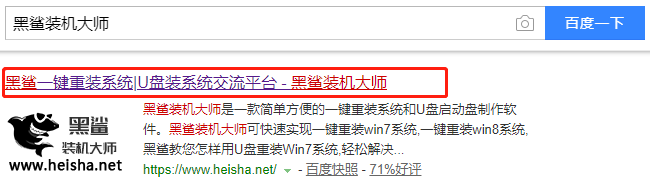
第二步
將提前準備的U盤插入電腦后選擇“U盤模式”進入,選中U盤設備并點擊“制作U盤啟動盤”。
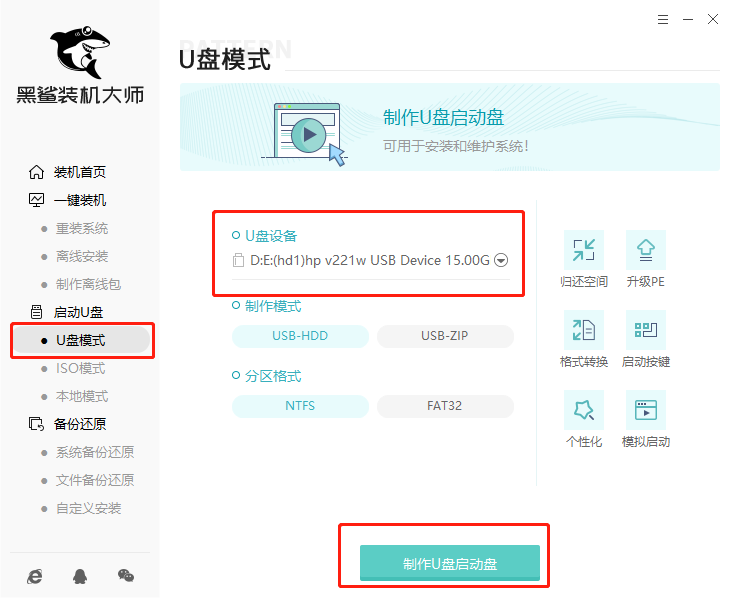
第三步
開始在“windows10”下選擇需要安裝的系統文件并“開始制作”U盤啟動盤。
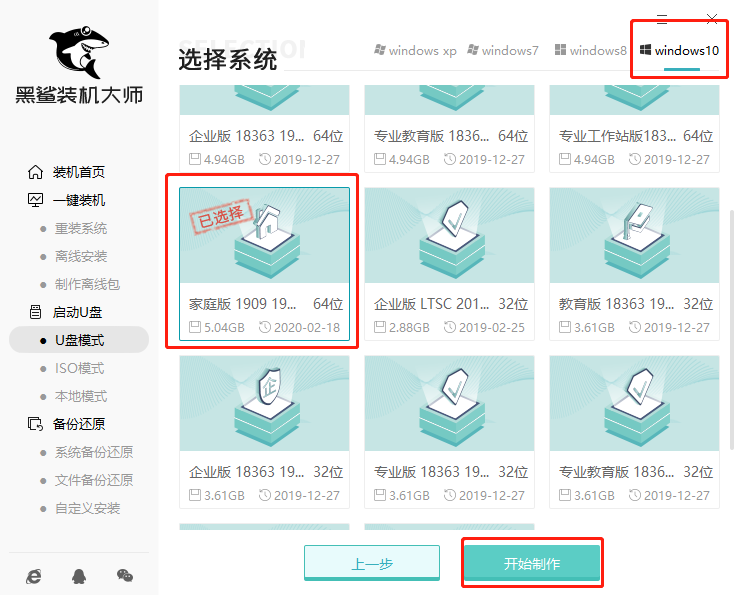
第四步
直接在窗口中點擊“確定”繼續操作,黑鯊進入下載win10系統文件狀態,全程無需手動進行操作。
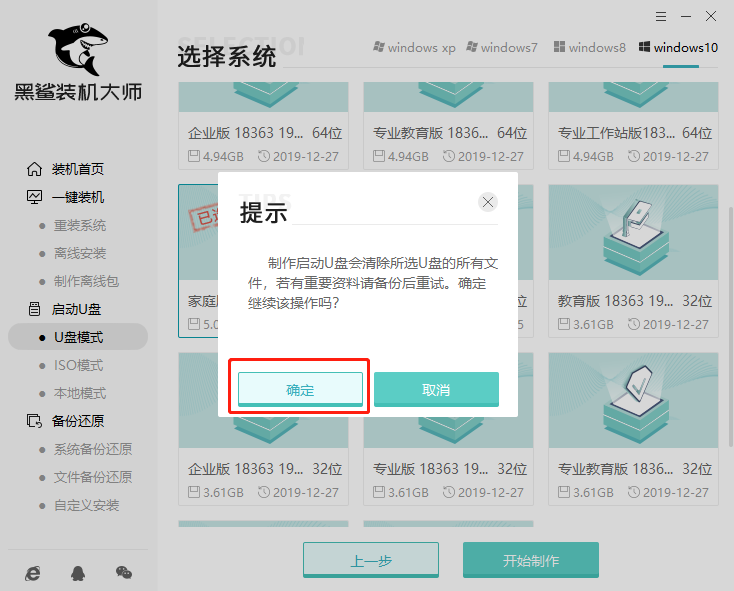
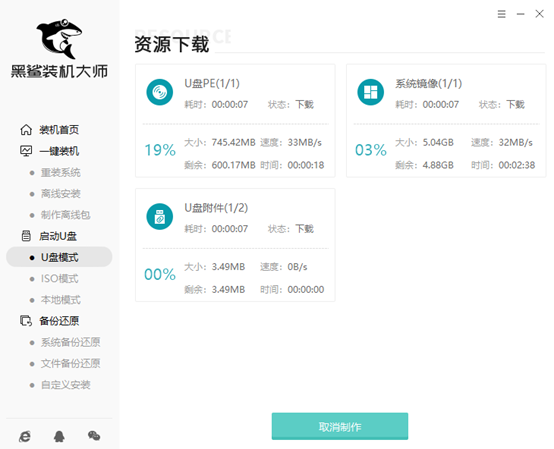
第五步
黑鯊開始將系統文件寫入U盤,最后點擊“預覽”進行模擬U盤。
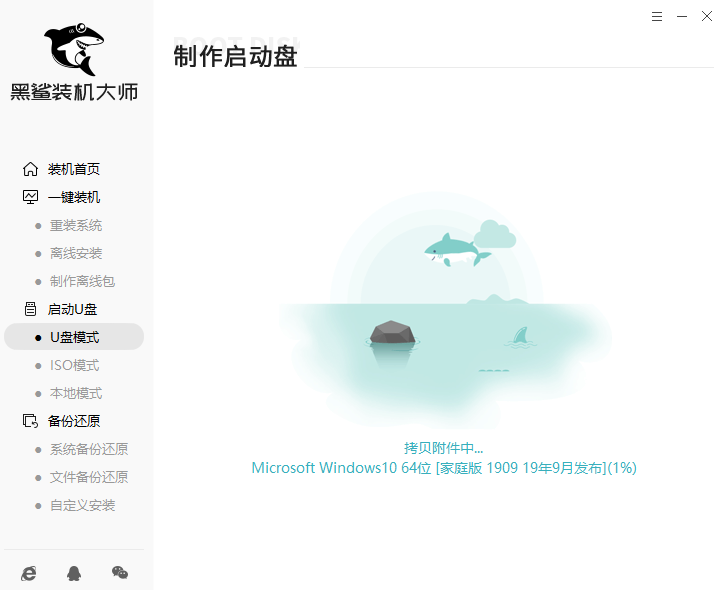
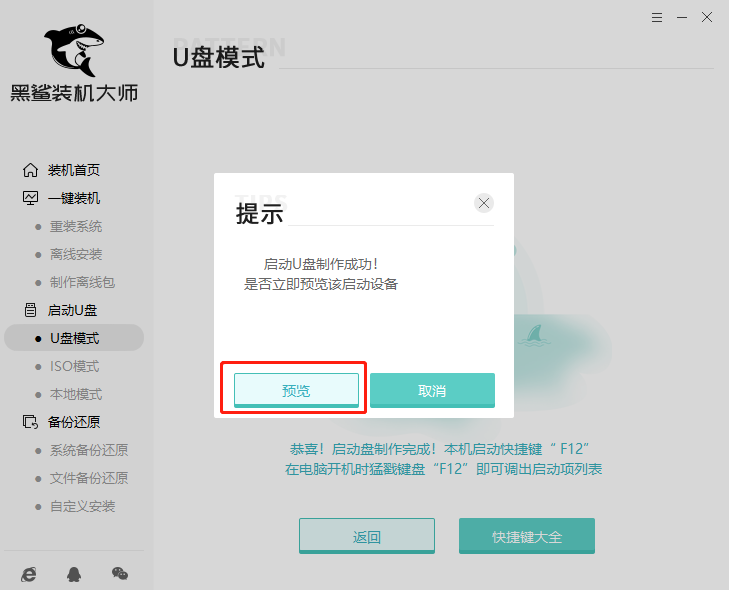
第六步
如果出現以下窗口證明啟動U盤制作完成,記下本機快捷啟動按鍵,或者點擊“快捷鍵大全”進行查詢。
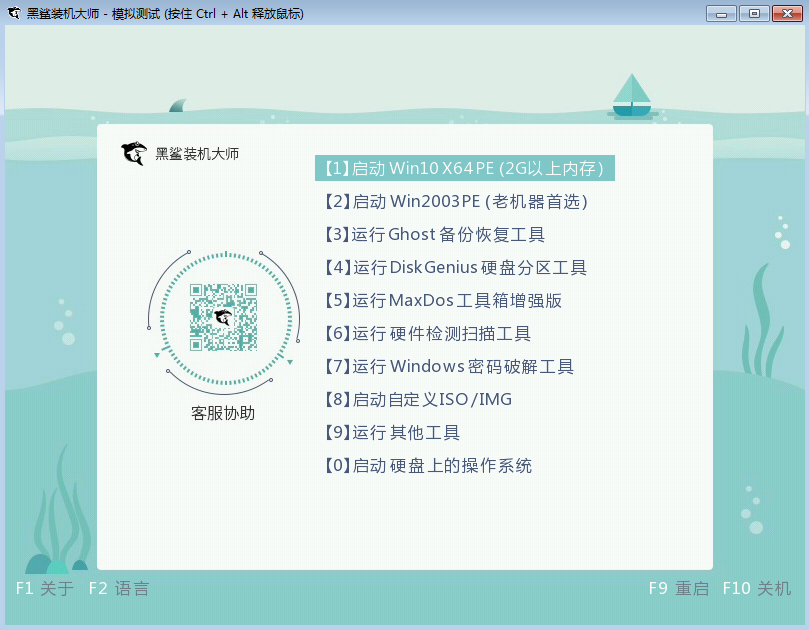
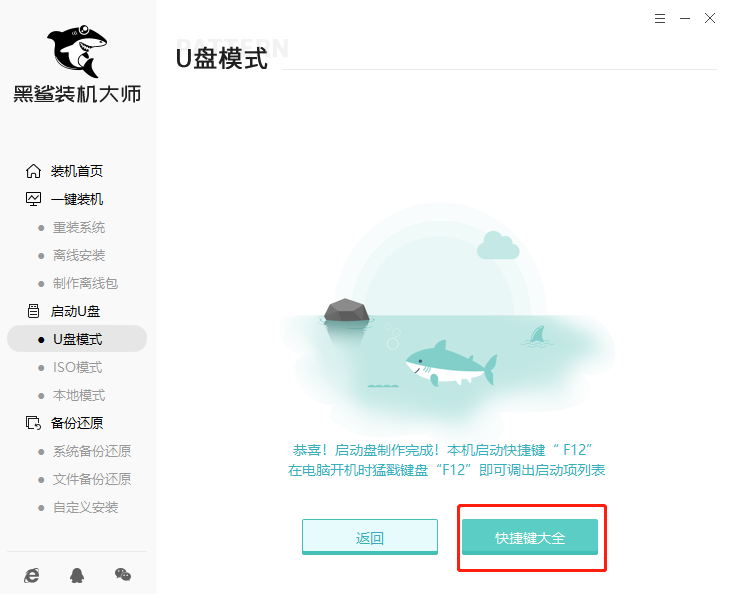
或者直接通過下表進行查詢。
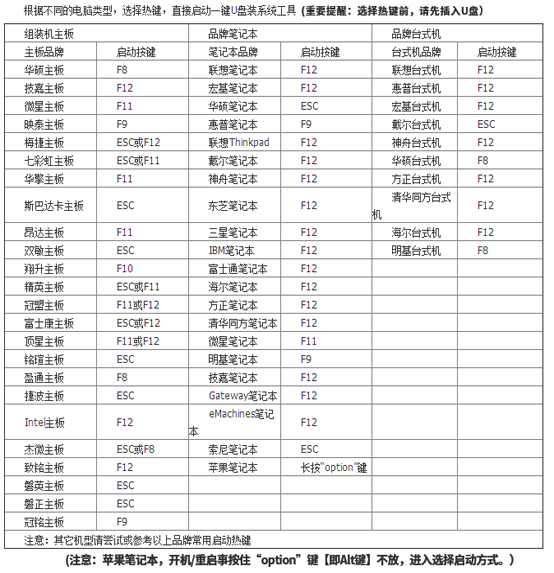
第七步
不要拔掉U盤開始重啟電腦。出現開機界面時猛戳快捷鍵,使用 “↑”和“↓”選擇“usb”選項回車設置電腦為U盤啟動,開始選擇第一項回車進入。

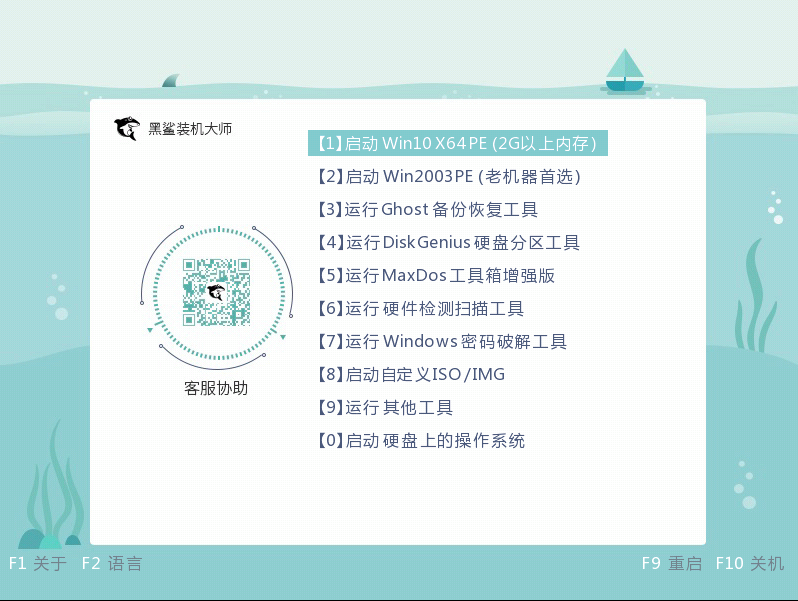
第八步
開始選擇U盤的系統文件進行“安裝”系統,選擇好安裝路徑后點擊“開始安裝”系統。
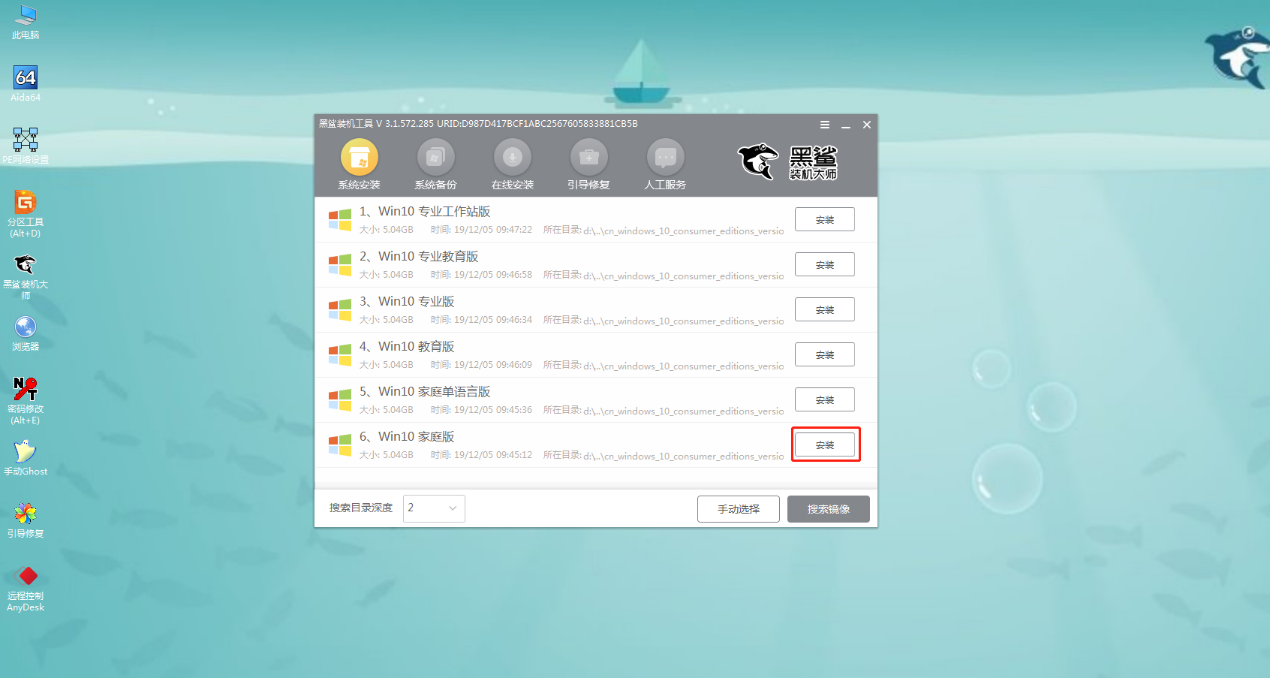
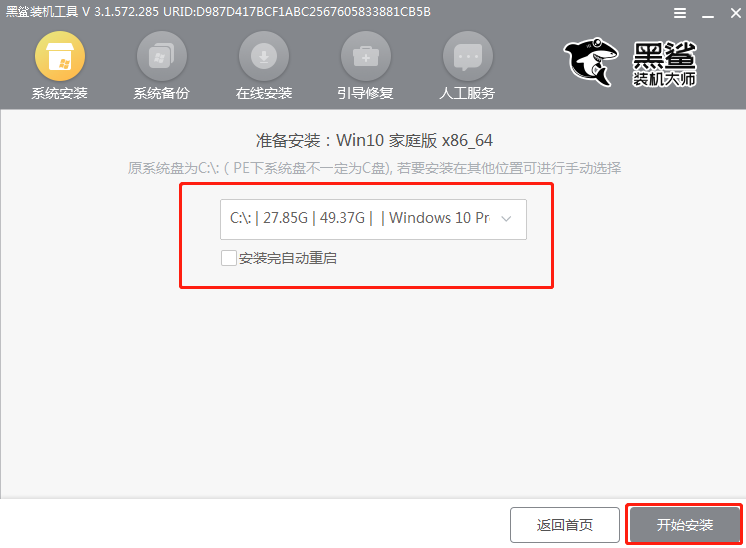
第九步
在彈出的窗口中點擊“繼續”操作,黑鯊進入安裝狀態,全程無需手動操作。
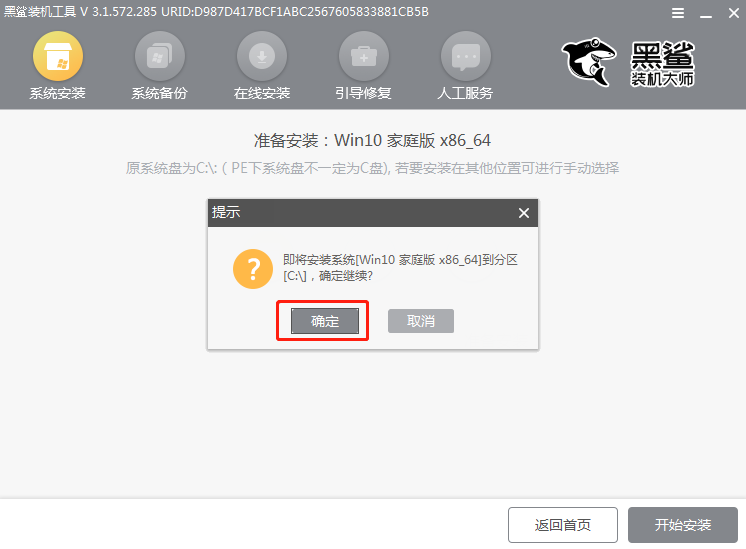
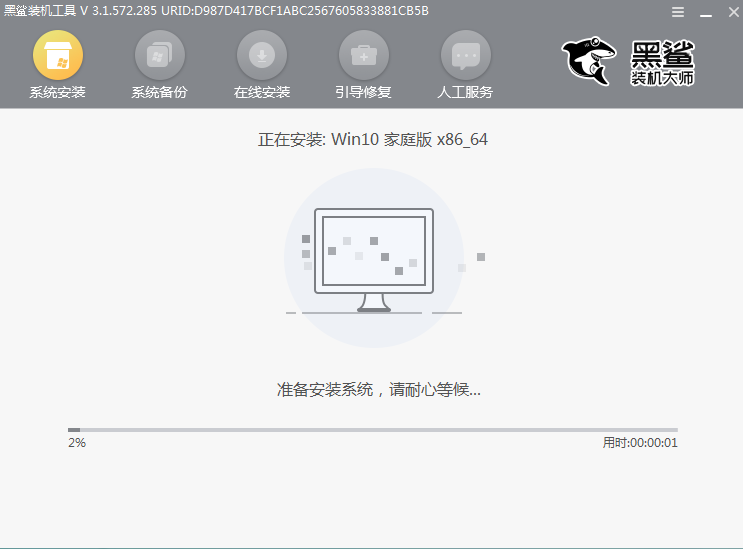
第十步
拔掉U盤并“立即重啟”電腦,否則會重復進入PE系統導致重裝失敗。經過多次部署安裝,最終進入重裝完成的win10桌面。
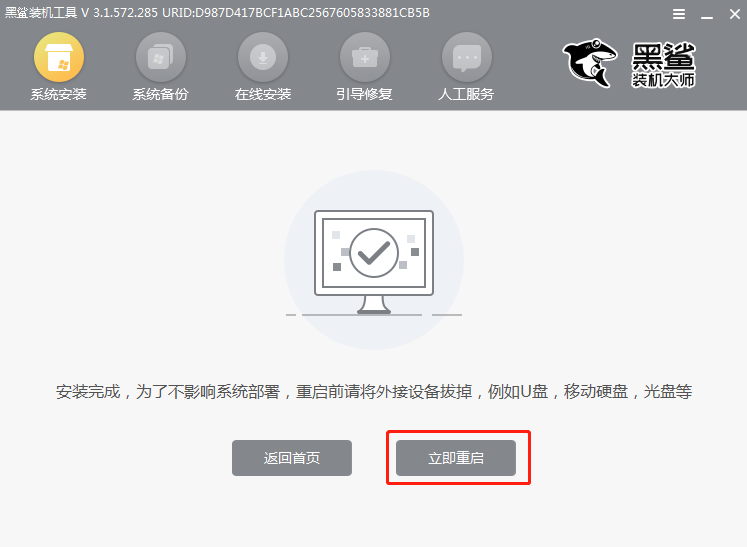
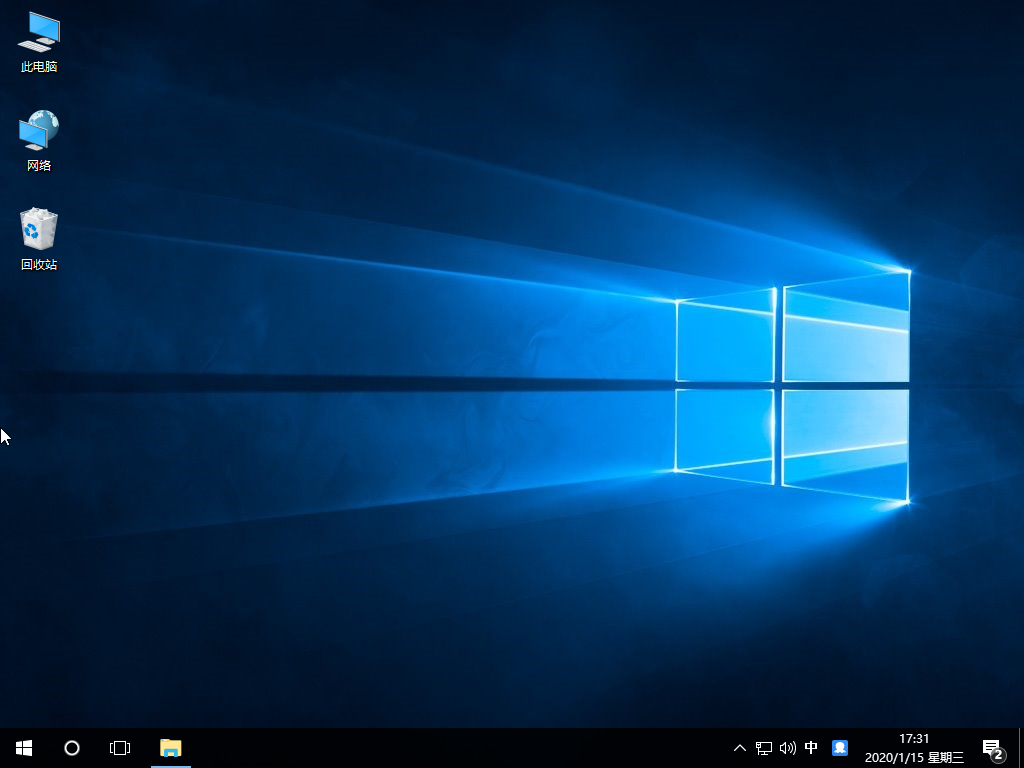
以上就是本次小編為大家帶來的win10系統重裝哪個好以及U盤重裝win10系統的詳細教程,大家一定要記得備份好U盤中的重要文件后才可以制作U盤啟動盤,以免數據丟失。
